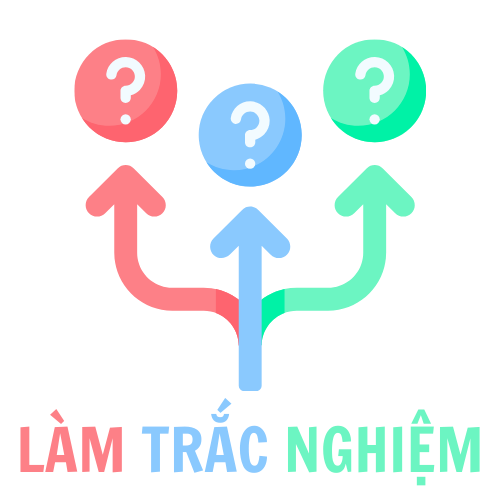Trắc nghiệm Tin học 11 Kết nối tri thức Bài 26: Công cụ chỉnh màu sắc và công cụ chọn - Đề 04
Trắc nghiệm Tin học 11 Kết nối tri thức Bài 26: Công cụ chỉnh màu sắc và công cụ chọn - Đề 04 được xây dựng với nhiều câu hỏi chất lượng, sát với nội dung chương trình học, giúp bạn dễ dàng ôn tập và kiểm tra kiến thức hiệu quả. Hãy cùng bắt đầu làm bài tập trắc nghiệm ngay để nâng cao hiểu biết và chuẩn bị tốt cho kỳ thi sắp tới!
Câu 1: Trong phần mềm GIMP, khi bạn muốn điều chỉnh độ sáng tổng thể của bức ảnh hoặc làm cho các vùng tối trở nên tối hơn và các vùng sáng trở nên sáng hơn một cách đơn giản, công cụ nào sau đây là lựa chọn cơ bản nhất?
- A. Brightness-Contrast
- B. Hue-Saturation
- C. Color Balance
- D. Levels
Câu 2: Bạn có một bức ảnh phong cảnh với bầu trời xanh rất đẹp nhưng màu sắc hơi nhạt nhòa. Để làm cho màu sắc của toàn bộ bức ảnh trở nên rực rỡ và bão hòa hơn mà không làm thay đổi tông màu gốc, bạn nên sử dụng công cụ nào và điều chỉnh thông số nào?
- A. Brightness-Contrast, tăng Contrast
- B. Color Balance, tăng Red và Green
- C. Hue-Saturation, tăng Saturation
- D. Levels, điều chỉnh Input Levels
Câu 3: Công cụ Color Balance trong GIMP cho phép bạn điều chỉnh cân bằng màu sắc một cách chi tiết hơn bằng cách nhắm mục tiêu vào ba dải tông màu chính của ảnh. Ba dải màu đó là gì?
- A. Red, Green, Blue
- B. Cyan, Magenta, Yellow
- C. Hue, Saturation, Lightness
- D. Shadows, Midtones, Highlights
Câu 4: Giả sử bức ảnh chân dung của bạn bị ám một màu xanh lá cây nhẹ do ánh sáng. Bạn muốn loại bỏ sắc xanh này, đặc biệt là ở các vùng da mặt (vùng trung gian). Công cụ nào và dải tông màu nào trong công cụ đó sẽ phù hợp nhất để thực hiện việc này?
- A. Color Balance, Midtones
- B. Hue-Saturation, điều chỉnh Hue
- C. Brightness-Contrast, giảm Brightness
- D. Levels, điều chỉnh Output Levels
Câu 5: Khi sử dụng công cụ Levels trong GIMP, bạn có thể điều chỉnh các mức độ sáng tối bằng cách di chuyển các thanh trượt Input Levels. Thanh trượt bên trái (màu đen) ảnh hưởng chủ yếu đến vùng nào của ảnh?
- A. Vùng sáng nhất (Highlights)
- B. Vùng tối nhất (Shadows)
- C. Vùng trung gian (Midtones)
- D. Toàn bộ ảnh đồng đều
Câu 6: So với công cụ Brightness-Contrast, công cụ Levels và Curves mang lại khả năng điều chỉnh tông màu và độ sáng tối chi tiết và linh hoạt hơn đáng kể. Điều gì làm cho Levels và Curves vượt trội hơn Brightness-Contrast trong việc tinh chỉnh dải tông?
- A. Chúng có thể điều chỉnh màu sắc (Hue và Saturation) bên cạnh độ sáng.
- B. Chúng tự động cân bằng màu sắc cho ảnh.
- C. Chúng chỉ áp dụng thay đổi cho vùng chọn mà không ảnh hưởng ảnh gốc.
- D. Chúng cho phép điều chỉnh độc lập các điểm đen, điểm trắng, và điểm trung gian (Levels) hoặc tạo ra các đường cong phức tạp để ánh xạ lại giá trị pixel (Curves).
Câu 7: Mục đích chính của việc sử dụng các công cụ chọn (Selection Tools) trong phần mềm chỉnh sửa ảnh như GIMP là gì?
- A. Giới hạn khu vực áp dụng các chỉnh sửa hoặc hiệu ứng.
- B. Tự động cải thiện chất lượng ảnh.
- C. Thay đổi định dạng tệp của ảnh.
- D. Thêm văn bản hoặc hình dạng vào ảnh.
Câu 8: Bạn muốn chọn một tòa nhà hình chữ nhật rõ nét trong một bức ảnh để làm sáng riêng nó. Công cụ chọn nào sẽ là lựa chọn nhanh chóng và phù hợp nhất cho hình dạng này?
- A. Free Select Tool
- B. Rectangle Select Tool
- C. Fuzzy Select Tool
- D. Select by Color Tool
Câu 9: Để chọn một đối tượng có hình dạng phức tạp, đường viền không đều (ví dụ: một chiếc lá cây, một đám mây) bằng cách vẽ thủ công theo đường viền đó, công cụ chọn nào trong GIMP là công cụ "vẽ tự do"?
- A. Free Select Tool (Lasso)
- B. Ellipse Select Tool
- C. Intelligent Scissors Select Tool
- D. Path Tool
Câu 10: Công cụ Fuzzy Select Tool (còn gọi là Magic Wand) hoạt động dựa trên nguyên tắc nào để tạo vùng chọn?
- A. Vẽ đường viền thủ công.
- B. Phát hiện các cạnh dựa trên độ tương phản.
- C. Chọn các pixel liền kề có màu sắc hoặc độ sáng tương tự với điểm được nhấp chuột ban đầu.
- D. Chọn tất cả các pixel trong ảnh có cùng một màu sắc cụ thể.
Câu 11: Bạn có một bức ảnh với nhiều bông hoa màu đỏ rải rác trên nền xanh. Bạn muốn chọn tất cả các bông hoa màu đỏ đó cùng một lúc, bất kể vị trí của chúng trên ảnh, để làm cho màu đỏ rực hơn. Công cụ chọn nào sẽ hiệu quả nhất trong trường hợp này?
- A. Fuzzy Select Tool
- B. Free Select Tool
- C. Rectangle Select Tool
- D. Select by Color Tool
Câu 12: Đâu là điểm khác biệt cốt lõi giữa Fuzzy Select Tool và Select by Color Tool?
- A. Fuzzy Select chọn dựa trên màu sắc, còn Select by Color chọn dựa trên hình dạng.
- B. Fuzzy Select chọn các pixel tương tự liền kề với điểm nhấp chuột, còn Select by Color chọn tất cả các pixel tương tự trên toàn bộ ảnh.
- C. Fuzzy Select chỉ chọn màu sắc, còn Select by Color chọn cả màu sắc và độ sáng.
- D. Fuzzy Select tạo vùng chọn hình tròn, còn Select by Color tạo vùng chọn hình vuông.
Câu 13: Khi thực hiện chỉnh sửa màu sắc hoặc áp dụng hiệu ứng trên một vùng chọn trong GIMP, điều gì sẽ xảy ra với các phần của ảnh nằm ngoài vùng chọn?
- A. Chúng sẽ bị xóa khỏi ảnh.
- B. Chúng cũng bị ảnh hưởng nhưng với cường độ thấp hơn.
- C. Chúng sẽ không bị ảnh hưởng bởi chỉnh sửa đó.
- D. Chúng tự động được làm mờ đi.
Câu 14: Bạn đang sử dụng công cụ Hue-Saturation để thay đổi màu sắc của một bông hoa. Bạn di chuyển thanh trượt "Hue" và thấy màu hoa thay đổi từ đỏ sang cam, rồi vàng, xanh lá, v.v. Thanh trượt "Hue" này điều chỉnh yếu tố nào của màu sắc?
- A. Tông màu gốc (ví dụ: đỏ, xanh lá, xanh dương)
- B. Độ rực rỡ của màu sắc
- C. Độ sáng của màu sắc
- D. Độ trong suốt của màu sắc
Câu 15: Bạn muốn làm cho bức ảnh trở nên "cứng cáp" và "sắc nét" hơn bằng cách tăng sự khác biệt giữa các vùng sáng và tối. Công cụ nào có thông số được thiết kế riêng cho mục đích này?
- A. Hue-Saturation, tăng Saturation
- B. Brightness-Contrast, tăng Contrast
- C. Color Balance, điều chỉnh Midtones
- D. Levels, điều chỉnh Gamma
Câu 16: Trong GIMP, khi bạn mở một công cụ chỉnh màu như Levels hoặc Curves, thường có một tùy chọn "Preview" (Xem trước). Chức năng của tùy chọn này là gì?
- A. Lưu lại các thay đổi đã thực hiện.
- B. Hủy bỏ tất cả các thay đổi và quay về ảnh gốc.
- C. Tự động điều chỉnh ảnh cho phù hợp nhất.
- D. Hiển thị kết quả của các cài đặt hiện tại trên ảnh ngay lập tức mà chưa áp dụng vĩnh viễn.
Câu 17: Công cụ nào sau đây cho phép bạn điều chỉnh độ sáng tối bằng cách vẽ một đường cong trên biểu đồ, cung cấp khả năng kiểm soát chi tiết nhất và phi tuyến tính đối với ánh xạ tông màu từ đầu vào sang đầu ra?
- A. Brightness-Contrast
- B. Levels
- C. Curves
- D. Hue-Saturation
Câu 18: Bạn có một bức ảnh chụp trong điều kiện thiếu sáng, các vùng tối bị "bệt" (mất chi tiết). Bạn muốn làm sáng riêng các vùng tối này mà không làm cháy các vùng sáng đã đủ sáng. Công cụ chỉnh màu nào cho phép bạn nhắm mục tiêu điều chỉnh cụ thể vào dải tông màu tối?
- A. Levels hoặc Curves
- B. Brightness-Contrast
- C. Hue-Saturation
- D. Select by Color
Câu 19: Khi sử dụng công cụ Color Balance để điều chỉnh dải màu "Highlights" (vùng sáng nhất), nếu bạn kéo thanh trượt về phía "Cyan", điều gì có khả năng xảy ra với màu sắc ở vùng sáng?
- A. Màu sắc ở vùng sáng sẽ trở nên đỏ hơn.
- B. Màu sắc ở vùng sáng sẽ có xu hướng ngả sang xanh lam/xanh lục.
- C. Màu sắc ở vùng sáng sẽ trở nên bão hòa hơn.
- D. Màu sắc ở vùng sáng sẽ trở nên tối hơn.
Câu 20: Bạn muốn chọn một hình elip hoàn hảo trên ảnh để cắt hoặc sao chép. Công cụ chọn nào được thiết kế riêng cho các hình dạng hình học cơ bản như elip?
- A. Free Select Tool
- B. Rectangle Select Tool
- C. Ellipse Select Tool
- D. Fuzzy Select Tool
Câu 21: Giả sử bạn đã tạo một vùng chọn phức tạp bằng Free Select Tool. Sau đó, bạn nhận ra cần điều chỉnh thêm vùng chọn đó (ví dụ: thêm hoặc bớt một khu vực nhỏ). Bạn có thể sử dụng các chế độ kết hợp vùng chọn nào sau đây trong GIMP (thường xuất hiện dưới dạng các biểu tượng trên thanh tùy chọn công cụ chọn)?
- A. Chỉ có thể tạo lại vùng chọn từ đầu.
- B. Chỉ có thể làm mờ (feather) vùng chọn.
- C. Chỉ có chế độ "Replace" (thay thế) vùng chọn hiện tại.
- D. Add (thêm vào vùng chọn), Subtract (bớt khỏi vùng chọn), Intersect (lấy phần giao nhau).
Câu 22: Công cụ nào trong số các công cụ chỉnh màu sau đây cung cấp khả năng điều chỉnh màu sắc dựa trên từng mảng màu cụ thể (ví dụ: chỉ điều chỉnh màu đỏ, màu xanh lá cây, v.v.) độc lập với các màu khác?
- A. Brightness-Contrast
- B. Hue-Saturation
- C. Color Balance
- D. Levels
Câu 23: Bạn đang chỉnh sửa một bức ảnh và muốn xem kết quả của các điều chỉnh màu sắc (Brightness, Contrast, Hue, Saturation, v.v.) trước khi nhấn "OK" để áp dụng. Tùy chọn nào trong hộp thoại của hầu hết các công cụ chỉnh màu giúp bạn làm điều này?
- A. Preview (hoặc hộp kiểm tương tự)
- B. Reset
- C. Auto
- D. Help
Câu 24: Sau khi thực hiện một loạt các điều chỉnh bằng công cụ Levels, bạn không hài lòng với kết quả và muốn quay lại trạng thái ban đầu của ảnh trước khi mở công cụ Levels. Nút hoặc tùy chọn nào trong hộp thoại Levels sẽ giúp bạn làm điều này một cách nhanh chóng?
- A. Apply
- B. Reset
- C. OK
- D. Cancel (đóng hộp thoại mà không lưu)
Câu 25: Công cụ nào sau đây không phải là công cụ chính để điều chỉnh màu sắc hoặc tông màu của ảnh trong GIMP?
- A. Hue-Saturation
- B. Color Balance
- C. Levels
- D. Crop Tool
Câu 26: Bạn có một bức ảnh chụp đêm bị thiếu sáng trầm trọng và các vùng tối gần như hoàn toàn là màu đen "bệt", không có chi tiết. Bạn cần một công cụ cho phép bạn "mở" các vùng tối này ra, làm lộ chi tiết mà vẫn giữ nguyên hoặc ít ảnh hưởng đến các vùng sáng hơn. Công cụ nào mang lại khả năng kiểm soát tốt nhất cho việc này, đặc biệt là bằng cách điều chỉnh đường cong biểu đồ?
- A. Brightness-Contrast
- B. Hue-Saturation
- C. Curves
- D. Select by Color
Câu 27: Khi sử dụng công cụ Select by Color, bạn nhấp vào một pixel màu xanh. Vùng chọn sẽ bao gồm những pixel nào?
- A. Chỉ pixel bạn vừa nhấp.
- B. Các pixel màu xanh liền kề với pixel bạn nhấp.
- C. Các pixel có màu xanh và độ sáng tương tự liền kề với pixel bạn nhấp.
- D. Tất cả các pixel trên toàn bộ ảnh có màu sắc tương tự (trong phạm vi ngưỡng) với pixel bạn nhấp.
Câu 28: Bạn muốn chọn một khu vực hình tròn không hoàn hảo (ví dụ: một quả bóng bị che khuất một phần) để làm nổi bật. Công cụ chọn nào có thể bắt đầu bằng hình elip nhưng cho phép tinh chỉnh thêm để phù hợp với hình dạng không đều?
- A. Chỉ có thể dùng Free Select Tool từ đầu.
- B. Bắt đầu với Ellipse Select Tool, sau đó sử dụng chế độ "Add" hoặc "Subtract" với Free Select Tool.
- C. Chỉ có thể dùng Fuzzy Select Tool.
- D. Sử dụng Rectangle Select Tool và làm tròn các góc.
Câu 29: Bạn đang sử dụng công cụ Hue-Saturation và giảm thông số "Saturation" (Độ bão hòa) xuống mức thấp nhất. Điều gì sẽ xảy ra với màu sắc của ảnh (hoặc vùng chọn)?
- A. Ảnh sẽ chuyển sang thang độ xám (đen trắng).
- B. Ảnh sẽ trở nên sáng hơn.
- C. Ảnh sẽ trở nên tối hơn.
- D. Tông màu gốc của ảnh sẽ thay đổi ngẫu nhiên.
Câu 30: Trong GIMP, công cụ nào sau đây cho phép bạn điều chỉnh độ sáng tối và màu sắc của ảnh bằng cách làm việc trực tiếp với các kênh màu riêng biệt (Red, Green, Blue) cho từng dải tông màu (Shadows, Midtones, Highlights)?
- A. Brightness-Contrast
- B. Hue-Saturation
- C. Levels
- D. Color Balance